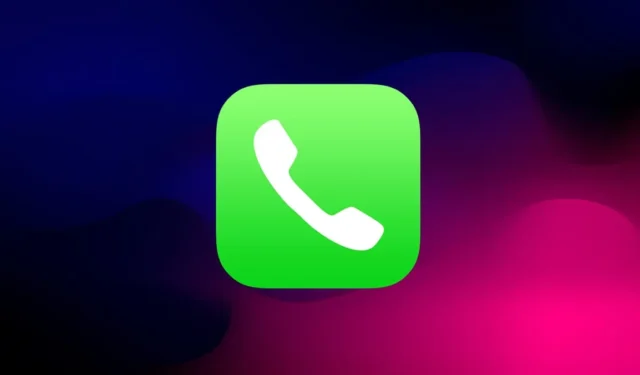
想知道如何在 iPhone 上快速撥號?在本指南中,我將分享在 iPhone 上快速撥號任何聯絡人的最佳技巧。快速撥號,顧名思義,當您想緊急呼叫某人時,它非常方便。您無需透過「聯絡人」應用程式導航或撥打他們的號碼,只需輕按幾下手指即可呼叫他們。
在 iPhone 上快速撥號的最佳方法
讓我們一一了解各種技巧,並立即做出重要的決定。
1.使用Siri快速撥號
Apple iOS 擁有最高效的虛擬助理 Siri。您可以向 Siri 發出語音命令,而不是滾動瀏覽聯絡人應用程式。
指示 Siri 撥打電話。事情還能變得多簡單呢?使用 iPhone 打電話給某人是我最喜歡的方法。節省時間和精力。
- 您所要做的就是將 iPhone 放在您身邊。只需說“嘿 Siri”即可將其調出。
- 當 Siri 出現時,只需說「呼叫 xyz」[將 Xyz 替換為相關聯絡人的名稱]
- 例如,嘿 Siri 打電話給約翰。
就是這樣。將毫不費力地撥打電話。
2. 將 Apple Watch 設定為快速撥號聯絡人
如果您認為 Siri 是快速撥打 iPhone 聯絡人的唯一方式,那麼請握住我的 Apple Watch。您可以直接透過 Apple Watch 呼叫某人。有一個功能稱為併發症。
這些通常是 iPhone 上安裝的應用程式中的一些信息,可以顯示在 Apple 智慧手錶上。
您必須將聯絡人放在錶盤上。當您需要快速呼叫該聯絡人時,請點選編輯。這就是它的工作原理。
- 按錶盤。
- 點選編輯。
- 現在,繼續向左滑動,直到看到選項卡COMPLICATIONS。
- 選擇手錶上的複雜功能位置。這表示您想要在錶盤的哪個角落放置觸點。
- 導航至「併發症」部分下的「聯絡人」 。
- 選擇您要在 Apple Watch 快速撥號上設定的聯絡人。
- 選擇聯絡人後,按數字錶冠,您將退出編輯部分。
聯絡人的照片現在將顯示在錶盤的一角。點擊它,然後選擇電話按鈕即可撥打電話。您甚至可以進行 FaceTime 音訊通話。
3. 使用聯絡人應用程式收藏功能快速撥號
此方法要求您將聯絡人新增至收藏夾清單。然後訪問此列表並選擇一個聯絡人,以便在需要時撥打電話。
若要將任何聯絡人新增至收藏夾,您必須遵循以下步驟。
- 開啟聯絡人清單。
- 選擇任意聯絡人。
- 點選新增到收藏夾 > 通話。
- 然後點選電話號碼。
- 現在,打開“電話”應用程式。
- 點擊收藏夾。

- 在該捲軸下捲動至您想要呼叫的相應聯絡人。點擊他們的名字。
4. 使用緊急聯絡人快速撥號
如果您在 iPhone 上保存了醫療緊急情況的緊急聯絡人,則可以使用該功能快速撥打某人的電話。
- 按下iPhone 的電源按鈕。
- 然後點選取消。
- 您將返回到螢幕,您將看到“緊急”選項。點擊它。
- 接下來,點擊螢幕左下角的醫療ID 。
- 在醫療 ID 詳細資訊下,捲動到緊急聯絡人。

- 您保存的聯絡人姓名將出現在那裡。
- 點擊聯絡人姓名即可發起通話。
5. 在 iPhone 主畫面上新增聯絡人小工具
若要快速存取任何聯絡人並發起呼叫,您可以將該聯絡人新增至 iPhone 主畫面上的「今日視圖」標籤。在單一小部件中,您最多可以新增多達六個聯絡人。您可以與其他聯絡人多次添加相同的小部件,以添加更多聯絡人。
- 長按主畫面可啟動微動模式。
- 點擊右上角的+ 圖示新增新的小工具。
- 在小部件部分中,捲動到「聯絡人」並點擊它。
- 根據您的需求從三種類型的可用聯絡人小工具中選擇任何人。
- 然後點擊新增小工具,它將出現在主畫面上。
- 任何時候您想呼叫聯絡人時,只需點擊他們的照片即可。選擇通話選項。
包起來
了解如何在 iPhone 上快速撥號,節省您的時間。我希望本指南能闡明其他 iPhone 用戶用來撥打即時電話的最簡單方法。




發佈留言